
Αποθήκευση διακομιστή LDAP
Σε περιβάλλοντα στα οποία χρησιμοποιείται διακομιστής LDAP, μπορείτε να αναζητήσετε αριθμούς φαξ και διευθύνσεις e-mail που έχουν καθοριστεί ως προορισμοί από τη συσκευή και έχουν αποθηκευτεί στο βιβλίο διευθύνσεων της συσκευής.

|
|
Μπορείτε να αποθηκεύσετε έως πέντε διακομιστές LDAP.
|
1
Πατήστε  (Ρυθμ./Αποθήκ.).
(Ρυθμ./Αποθήκ.).
 (Ρυθμ./Αποθήκ.).
(Ρυθμ./Αποθήκ.).2
Πατήστε <Ορισμός Προορισμού>  <Αποθήκευση Διακομιστή LDAP>.
<Αποθήκευση Διακομιστή LDAP>.
 <Αποθήκευση Διακομιστή LDAP>.
<Αποθήκευση Διακομιστή LDAP>.3
Καταχωρίστε τον διακομιστή LDAP.
|
1
|
Πατήστε <Αποθήκευση>.
|
|
2
|
Καταχωρίστε τις απαραίτητες πληροφορίες.

 <Όνομα Διακομιστή> <Όνομα Διακομιστή>
Καταχωρήστε μια ονομασία για τον διακομιστή LDAP.
 <Διεύθυνση Διακομιστή> <Διεύθυνση Διακομιστή>
Εισαγάγετε τη διεύθυνση IP ή το όνομα συστήματος του διακομιστή LDAP χρησιμοποιώντας αλφαριθμητικούς χαρακτήρες (Παράδειγμα: «ldap.example.com»).

<Διεύθυνση Διακομιστή> και DNS
Για την αποφυγή σφαλμάτων, προσέξτε τα ακόλουθα, κατά την αναζήτηση προορισμού από τη συσκευή στον διακομιστή LDAP.
Κατά την εισαγωγή της διεύθυνσης IP, ελέγξτε αν ο διακομιστής DNS που μπορεί να χρησιμοποιηθεί υποστηρίζει μόνο αναζήτηση προς τα εμπρός. Όταν ο διακομιστής DNS υποστηρίζει μόνο αναζήτηση προς τα εμπρός, πατήστε <Μη χρήση> ή <Χρήση> στο <Πληροφορίες Πιστοποίησης> στο βήμα 4. Κατά την επιλογή του <Χρήση (Πιστοπ. Ασφάλειας)>, βεβαιωθείτε ότι ο διακομιστής DNS υποστηρίζει αντίστροφη αναζήτηση.
 <ΘέσηΈναρξης Αναζήτησης> <ΘέσηΈναρξης Αναζήτησης>
Καθορίστε το σημείο έναρξης της αναζήτησης στο δέντρο καταλόγου του διακομιστή LDAP.
Για το LDAPv3, μπορείτε να παραλείψετε τη ρύθμιση, επειδή η συσκευή ανακτά αυτόματα τη ρύθμιση του διακομιστή. Για το LDAPv2, να καθορίζετε πάντοτε το σημείο.

Είσοδος στη διαμόρφωση <ΘέσηΈναρξης Αναζήτησης>
Όταν χρησιμοποιείτε Windows Server, καταχωρίστε το όνομα τομέα του Active Directory σε μονάδες συμβολοσειρών που διαχωρίζονται με μια τελεία «.». Προσθέστε «DC=» για κάθε μονάδα και διαχωρίστε τις μονάδες με κόμματα «,».
Παράδειγμα: Εάν το όνομα τομέα είναι «john.example.com», εισαγάγετε «DC=john,DC=example,DC=com». Εάν χρησιμοποιείτε το Lotus Notes Domino, εισαγάγετε το όνομα πιστοποίησης κόμβου του δέντρου καταλόγου (dn) με τη μορφή «cn=user1,ou=team1,ou=salesdept,o=canon».
|
|
3
|
Πατήστε <Επόμενο>.
|
|
4
|
Καταχωρίστε τις απαραίτητες πληροφορίες.

 <Χρήση TLS> <Χρήση TLS>
Για να κωδικοποιήσετε την επικοινωνία από/προς τον διακομιστή LDAP χρησιμοποιώντας TLS, πατήστε <On>.
 <Αριθμός Θύρας> <Αριθμός Θύρας>
Εισαγάγετε τον αριθμό θύρας που χρησιμοποιείται για την επικοινωνία με/από τον διακομιστή LDAP.
 <Χρόνος Αναμονής Αναζ.>
<Χρόνος Αναμονής Αναζ.>
Καθορίστε τη διάρκεια της αναζήτησης σε δευτερόλεπτα.
 <Μέγιστος Αρ. Δ/νσεων> <Μέγιστος Αρ. Δ/νσεων>
Καθορίστε σε πόσους προορισμούς μπορείτε να πραγματοποιηθεί αναζήτηση.
|
|
5
|
Πατήστε <Επόμενο>.
|
4
Καθορίστε τις πληροφορίες πιστοποίησης.
Καθορίστε τις μεθόδους πιστοποίησης ανάλογα με τις ρυθμίσεις του διακομιστή LDAP.
Μπορείτε να ελέγξετε τη σύνδεση πατώντας <Έλεγχος Σύνδεσης> μετά τον καθορισμό των ρυθμίσεων.

Όταν καθορίζονται πληροφορίες ελέγχου ταυτότητας στο Remote UI, εάν η διεύθυνση διακομιστή αλλάξει επιλέγοντας [Server Address] στις [LDAP Server Settings] ή αν επιλεγεί το [Check Connection] μετά την αλλαγή της διεύθυνσης διακομιστή, απαιτείται η εισαγωγή του κωδικού πρόσβασης.
 Πιστοποίηση με χρήση των πληροφοριών σύνδεσης
Πιστοποίηση με χρήση των πληροφοριών σύνδεσης
Εισαγάγετε το όνομα χρήστη και τον κωδικό πρόσβασης που χρησιμοποιούνται ως πληροφορίες πιστοποίησης.
|
1
|
Πατήστε <Χρήση> στο <Πληροφορίες Πιστοποίησης>.
|
|
2
|
Επιλέξτε τον συνδυασμό της έκδοσης διακομιστή LDAP και της κωδικοποίησης χαρακτήρων και πατήστε <Επόμενο>.

|
|
3
|
Εισαγάγετε το όνομα χρήστη και τον κωδικό πρόσβασης και πραγματοποιήστε τις απαραίτητες ρυθμίσεις.
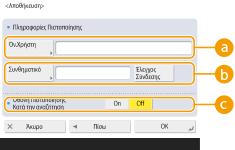
 <Όνομα Χρήστη> <Όνομα Χρήστη>
Εισαγάγετε το όνομα χρήστη της συσκευής που έχει καταχωρηθεί στον διακομιστή LDAP.

Ρύθμιση της μορφής του ονόματος χρήστη
Όταν χρησιμοποιείτε Windows Server, εισαγάγετε το όνομα χρήστη με τη μορφή «(όνομα τομέα Windows)\(όνομα χρήστη Windows)».
Παράδειγμα: Όταν το όνομα τομέα Windows είναι «example» και το όνομα χρήστη Windows είναι «user1», εισαγάγετε «example\user1». Εάν χρησιμοποιείτε το Lotus Notes Domino, εισαγάγετε το όνομα πιστοποίησης του πιστοποιημένου χρήστη (dn) με τη μορφή «cn=user1,ou=team1,ou=salesdept,o=canon».
 <Συνθηματικό> <Συνθηματικό>
Εισαγάγετε τον κωδικό πρόσβασης που έχει καταχωρηθεί στον διακομιστή LDAP. Όταν εισάγετε τον κωδικό πρόσβασης, εμφανίζεται το μήνυμα επιβεβαίωσης <Επιβεβαίωση>. Εισαγάγετε ξανά τον κωδικό πρόσβασης.
 <Οθόνη Πιστοποίησης Κατά την αναζήτηση> <Οθόνη Πιστοποίησης Κατά την αναζήτηση>
Κατά την αναζήτηση προορισμών, για να εμφανίσετε την οθόνη εισαγωγής του ονόματος χρήστη και του κωδικού πρόσβασης, πατήστε <On>.
|
|
4
|
Πατήστε <OK>.
|
 Πιστοποίηση με κωδικοποιημένα δεδομένα
Πιστοποίηση με κωδικοποιημένα δεδομένα
Η πιστοποίηση μπορεί να πραγματοποιείται με ασφάλεια μέσω κωδικοποίησης της ανταλλαγής δεδομένων. Όταν χρησιμοποιείται αυτό το μέτρο, ή έκδοση LDAP και οι πληροφορίες κωδικού χαρακτήρων ορίζονται σε <έκδ.3(UTF-8)>. Η ώρα της συσκευής και του διακομιστή LDAP πρέπει να συγχρονιστούν.
|
1
|
Πατήστε <Χρήση (Πιστοπ. Ασφάλειας)> στο <Πληροφορίες Πιστοποίησης>.
|
|
2
|
2 Πατήστε <Επόμενο>.
|
|
3
|
Εισαγάγετε το όνομα χρήστη και τον κωδικό πρόσβασης και πραγματοποιήστε τις απαραίτητες ρυθμίσεις.
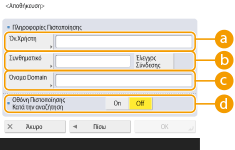
 <Όνομα Χρήστη> <Όνομα Χρήστη>
Εισαγάγετε το όνομα χρήστη της συσκευής που έχει καταχωρηθεί στον διακομιστή LDAP (Παράδειγμα:«user1»).
 <Συνθηματικό> <Συνθηματικό>
Εισαγάγετε τον κωδικό πρόσβασης που έχει καταχωρηθεί στον διακομιστή LDAP. Όταν εισάγετε τον κωδικό πρόσβασης, εμφανίζεται το μήνυμα επιβεβαίωσης <Επιβεβαίωση>. Εισαγάγετε ξανά τον κωδικό πρόσβασης.
 <Όνομα Domain> <Όνομα Domain>
Καταχωρήστε το όνομα τομέα της συσκευής.
 <Οθόνη Πιστοποίησης Κατά την αναζήτηση> <Οθόνη Πιστοποίησης Κατά την αναζήτηση>
Κατά την αναζήτηση προορισμών, για να εμφανίσετε την οθόνη εισαγωγής του ονόματος χρήστη και του κωδικού πρόσβασης, πατήστε <On>.
|
|
4
|
Πατήστε <OK>.
|
 Ανώνυμη πιστοποίηση χωρίς χρήση πληροφοριών σύνδεσης
Ανώνυμη πιστοποίηση χωρίς χρήση πληροφοριών σύνδεσης
|
1
|
Πατήστε <Μη χρήση> στο <Πληροφορίες Πιστοποίησης>.
|
|
2
|
Επιλέξτε τον συνδυασμό της έκδοσης LDAP και του κωδικού χαρακτήρα του διακομιστή.

|
|
3
|
Πατήστε <Επόμενο>.
|
|
4
|
Πατήστε <OK>.
|